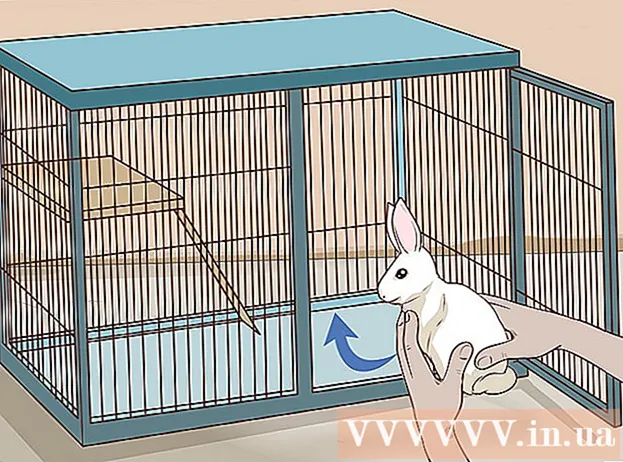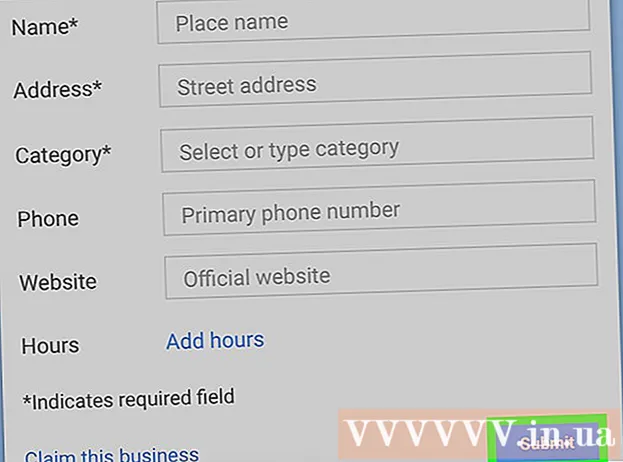Forfatter:
Christy White
Opprettelsesdato:
5 Kan 2021
Oppdater Dato:
1 Juli 2024

Innhold
I denne artikkelen kan du lese hvordan du velger et e-postprogram som passer for deg og hvordan du lager din egen konto. Når du har en e-postkonto, kan du sende e-postmeldinger til noen andre ved hjelp av deres e-postadresse.
Å trå
Del 1 av 4: Opprette en e-postadresse
 Velg et e-postprogram. Det er utallige forskjellige e-posttjenester. Nesten alle av dem lar deg lage og bruke en adresse gratis, men de tre mest populære programmene er:
Velg et e-postprogram. Det er utallige forskjellige e-posttjenester. Nesten alle av dem lar deg lage og bruke en adresse gratis, men de tre mest populære programmene er: - Gmail - Googles e-posttjeneste. Når du oppretter en Gmail-konto, oppretter du en Google-konto samtidig, noe som er veldig nyttig hvis du bruker YouTube eller andre store sosiale nettverk.
- Outlook - Microsofts e-posttjeneste. Du trenger en Outlook-konto for visse Microsoft-tjenester. Dette gjelder for eksempel Microsoft Word (eller Office 365), Windows 10, Skype og Xbox LIVE.
- Yahoo - Yahoo er en e-posttjeneste som er enkel å bruke og tilbyr tillegg som nyheter i innboksen din og en terabyte med digital lagring.
- De tre e-posttjenestene nevnt ovenfor har alle en mobilapp som lar deg bruke dem på smarttelefonen eller nettbrettet gratis. På denne måten kan du også sende og motta e-post på veien via tjenesten du har valgt.
 Gå til nettsiden til e-postprogrammet. Dette er nettstedene til de ovennevnte tjenestene:
Gå til nettsiden til e-postprogrammet. Dette er nettstedene til de ovennevnte tjenestene: - Gmail - https://www.gmail.com/
- Outlook - https://www.outlook.com/
- Yahoo - https://www.yahoo.com/
 Klikk på "Logg inn" -knappen. Denne knappen kan også si noe sånt som "Opprett en konto", og den er vanligvis øverst til høyre på nettstedet.
Klikk på "Logg inn" -knappen. Denne knappen kan også si noe sånt som "Opprett en konto", og den er vanligvis øverst til høyre på nettstedet. - På hjemmesiden til Yahoo kan du først klikke på knappen Melde deg på klikk, og klikk deretter Opprett en konto nederst på Registrer-siden.
 Skriv inn dine detaljer. Du må kanskje oppgi mer informasjon, men e-posttjenester ber deg vanligvis om å oppgi minst følgende informasjon:
Skriv inn dine detaljer. Du må kanskje oppgi mer informasjon, men e-posttjenester ber deg vanligvis om å oppgi minst følgende informasjon: - Navnet ditt
- Telefonnummeret ditt
- E-postadressen du har valgt
- Ditt valgte passord
- Fødselsdatoen din
 Fullfør registreringsprosessen. Noen ganger må du bekrefte identiteten din via telefon (for eksempel på Yahoo), men andre leverandører ber deg bare om å krysse av i et felt som bevis på at du ikke er en robot. Når du har fullført prosessen, har du opprettet en konto og kan sende en e-post fra adressen din.
Fullfør registreringsprosessen. Noen ganger må du bekrefte identiteten din via telefon (for eksempel på Yahoo), men andre leverandører ber deg bare om å krysse av i et felt som bevis på at du ikke er en robot. Når du har fullført prosessen, har du opprettet en konto og kan sende en e-post fra adressen din.
Del 2 av 4: Sende en e-post fra Gmail
 Åpne Gmail. Gå til https://www.gmail.com/ i en nettleser du velger på datamaskinen din. Hvis du allerede er logget på Gmail-kontoen din, tar dette deg direkte til innboksen din.
Åpne Gmail. Gå til https://www.gmail.com/ i en nettleser du velger på datamaskinen din. Hvis du allerede er logget på Gmail-kontoen din, tar dette deg direkte til innboksen din. - Hvis du ikke allerede er logget på Gmail, skriver du inn e-postadressen og passordet ditt før du fortsetter når du blir bedt om det.
 klikk på Sett opp øverst til venstre i innboksen. Et vindu åpnes på høyre side av siden.
klikk på Sett opp øverst til venstre i innboksen. Et vindu åpnes på høyre side av siden.  Skriv inn e-postadressen til personen du vil sende en e-post til. Klikk på "Til" tekstfeltet øverst i det nylig åpnede vinduet, og skriv inn e-postadressen til personen du vil sende en e-post til.
Skriv inn e-postadressen til personen du vil sende en e-post til. Klikk på "Til" tekstfeltet øverst i det nylig åpnede vinduet, og skriv inn e-postadressen til personen du vil sende en e-post til.  Skriv inn et emne. Klikk på tekstfeltet "Emne" og skriv inn et emne du ønsker.
Skriv inn et emne. Klikk på tekstfeltet "Emne" og skriv inn et emne du ønsker. - Vanligvis brukes emnet for å la mottakeren få vite hva e-posten handler om.
 Skriv din e-post. Klikk tekstboksen under "Emne" -feltet og skriv inn meldingen.
Skriv din e-post. Klikk tekstboksen under "Emne" -feltet og skriv inn meldingen. - Du kan velge noe av teksten i e-posten din og deretter klikke på et av formateringsalternativene nederst i vinduet (for eksempel B. for fet).
- Hvis du vil legge ved bilder eller filer til e-posten din, klikker du binders eller "bilder" nederst i vinduet og velger et alternativ.
 klikk på Å sende. Det er en blå knapp nederst i venstre hjørne av vinduet. Slik sender du e-posten til mottakeren du har angitt.
klikk på Å sende. Det er en blå knapp nederst i venstre hjørne av vinduet. Slik sender du e-posten til mottakeren du har angitt.  Send en e-post fra smarttelefonen eller nettbrettet. Hvis du har lastet ned Gmail-appen på smarttelefonen eller nettbrettet (Gmail foregår vanligvis automatisk på en smarttelefon med Android), kan du også sende mobile e-poster. Du gjør det som følger:
Send en e-post fra smarttelefonen eller nettbrettet. Hvis du har lastet ned Gmail-appen på smarttelefonen eller nettbrettet (Gmail foregår vanligvis automatisk på en smarttelefon med Android), kan du også sende mobile e-poster. Du gjør det som følger: - Åpne Gmail på mobilen din.
- Trykk på
 Åpne Outlook. Gå til https://www.outlook.com/ i PC-en din etter eget valg. Hvis du allerede er logget inn, tar dette deg direkte til Outlook-innboksen.
Åpne Outlook. Gå til https://www.outlook.com/ i PC-en din etter eget valg. Hvis du allerede er logget inn, tar dette deg direkte til Outlook-innboksen. - Hvis du ikke allerede er logget på, klikker du om nødvendig Melde deg på og skriv inn e-postadressen og passordet ditt når du blir bedt om det.
 Forsikre deg om at du bruker betaversjonen. For å gjøre dette, klikk på den grå glidebryteren "Test beta" øverst til høyre på siden.
Forsikre deg om at du bruker betaversjonen. For å gjøre dette, klikk på den grå glidebryteren "Test beta" øverst til høyre på siden. - Hvis du ser en mørkeblå glidebryter med "Beta" på, betyr det at du bruker betaversjonen av Outlook.
 klikk på + Ny melding. Denne knappen er øverst til venstre på siden. Et vindu åpnes.
klikk på + Ny melding. Denne knappen er øverst til venstre på siden. Et vindu åpnes.  Skriv inn mottakerens e-postadresse. Klikk "Til" tekstfeltet øverst i vinduet og skriv inn adressen du vil sende e-posten til.
Skriv inn mottakerens e-postadresse. Klikk "Til" tekstfeltet øverst i vinduet og skriv inn adressen du vil sende e-posten til.  Skriv inn et emne. Klikk på tekstfeltet "Legg til emne" og skriv inn et emne du ønsker for meldingen din.
Skriv inn et emne. Klikk på tekstfeltet "Legg til emne" og skriv inn et emne du ønsker for meldingen din. - Vanligvis bruker du emnet for å gi personen som e-posten er ment for en idé om hva e-posten handler om.
 Skriv din e-post. Klikk tekstboksen under "Emne" -feltet og skriv inn meldingen.
Skriv din e-post. Klikk tekstboksen under "Emne" -feltet og skriv inn meldingen. - Du kan velge noe av teksten i e-posten din og deretter klikke på et av formateringsalternativene (for eksempel B. for fet) nederst i vinduet.
- Hvis du vil legge ved bilder eller filer til e-posten din, klikker du på binders eller "bilder" nederst i vinduet og velger ett av alternativene.
 klikk på Å sende. Det er en blå knapp nederst i venstre hjørne av vinduet. Slik sender du e-posten din til mottakeren du har angitt.
klikk på Å sende. Det er en blå knapp nederst i venstre hjørne av vinduet. Slik sender du e-posten din til mottakeren du har angitt.  Send en e-post fra mobilen din med Outlook-appen. Hvis du lastet ned Outlook-e-postappen på iPhone eller Android-telefonen din, kan du også sende e-post derfra:
Send en e-post fra mobilen din med Outlook-appen. Hvis du lastet ned Outlook-e-postappen på iPhone eller Android-telefonen din, kan du også sende e-post derfra: - Åpne Outlook på mobilen din.
- Trykk på "Skriv"
 Åpne Yahoo. Gå til https://mail.yahoo.com på din PC i en nettleser du velger. Hvis du allerede er logget på Yahoo, tar dette deg rett til innboksen din.
Åpne Yahoo. Gå til https://mail.yahoo.com på din PC i en nettleser du velger. Hvis du allerede er logget på Yahoo, tar dette deg rett til innboksen din. - Hvis du ikke allerede er logget på Yahoo, skriver du inn e-postadressen og passordet først når du blir bedt om det.
 klikk på tegne opp. Denne knappen er plassert øverst til venstre på siden. Et skjema vises der du kan skrive e-posten din.
klikk på tegne opp. Denne knappen er plassert øverst til venstre på siden. Et skjema vises der du kan skrive e-posten din.  Skriv inn mottakerens e-postadresse. Klikk på "Til" -feltet øverst i skjemaet, og skriv inn e-postadressen til personen du vil sende en e-post til.
Skriv inn mottakerens e-postadresse. Klikk på "Til" -feltet øverst i skjemaet, og skriv inn e-postadressen til personen du vil sende en e-post til.  Skriv inn et emne. Klikk på tekstfeltet "Emne" og skriv inn et emne du velger for din e-post.
Skriv inn et emne. Klikk på tekstfeltet "Emne" og skriv inn et emne du velger for din e-post. - Du bruker vanligvis emnet for å gi mottakeren en ide om hva e-posten din handler om.
 Skriv din e-post. Klikk i boksen under tekstfeltet "Emne" og skriv inn teksten i meldingen.
Skriv din e-post. Klikk i boksen under tekstfeltet "Emne" og skriv inn teksten i meldingen. - Du kan velge noe av teksten i e-posten din og deretter klikke på et av formateringsalternativene nederst i vinduet (for eksempel B. for fet).
- Hvis du vil sende bilder eller filer, klikker du på binders nederst i vinduet og velger ett av alternativene.
 klikk på Å sende. Det er en blå knapp nederst til venstre i vinduet. Slik sender du e-posten din til mottakeren du har angitt.
klikk på Å sende. Det er en blå knapp nederst til venstre i vinduet. Slik sender du e-posten din til mottakeren du har angitt.  Send en melding med Yahoo Mail fra mobilen din. Hvis du lastet ned Yahoo Mail-appen på iPhone eller smarttelefonen din med Android, kan du også sende e-post fra mobilen din:
Send en melding med Yahoo Mail fra mobilen din. Hvis du lastet ned Yahoo Mail-appen på iPhone eller smarttelefonen din med Android, kan du også sende e-post fra mobilen din: - Åpne Yahoo Mail på mobilen din.
- Trykk på blyanten øverst til høyre på skjermen.
- Skriv inn en e-postadresse i tekstfeltet "Til".
- Skriv inn emnet på e-posten din i tekstfeltet "Emne".
- Skriv inn teksten på e-posten din i hovedboksen.
- Legg til bilder eller filer ved å trykke på et av ikonene nederst i e-postboksen.
- Trykk på Å sende for å sende e-posten din.
Tips
- Hvis e-postmeldingen du skriver er viktig, kan du lagre en utkastkopi regelmessig mens du skriver. Gmail lagrer automatisk utkast til meldingene dine i mellom, men dette er ikke alltid tilfelle med andre e-posttjenester.
- Lag to e-postadresser, for eksempel en arbeidsadresse og en hjemmeadresse, slik at du kan holde postkassene mer organiserte.
- Hvis du trenger å sende en e-post til flere personer samtidig, kan du opprette en gruppe og sende en gruppemelding.
Advarsler
- Ikke si ting i en e-post som du ikke ønsker å bli offentliggjort. Husk alltid at e-post er en skriftlig fremstilling av deg selv eller merkevaren din.
- Hvis du sender en e-post med et stort antall lenker i den, eller hvis du sender meldingen fra din egen server, kan e-posten din havne i mottakerens spamfilter.